É difícil imaginar por que demorou tanto, mas a partir da atualização de meados de fevereiro de 2023 para o Chrome OS, o sistema agora tem um recurso de”Lixeira”(uma Lixeira, se você for um usuário do Windows). Antes disso, se você excluísse um arquivo do Chromebook, ele simplesmente desaparecia. Então, como você habilita e usa o Lixo? Vamos descobrir…
O ChromeOS já existe há mais de 11 anos e é difícil imaginar que tenha levado tanto tempo para a equipe de desenvolvimento adicionar um recurso que parece tão básico, mas pode ser um salva-vidas para tantos usuários: Uma área de lixo. Antes do mais recente Chrome OS, se você excluísse um arquivo de seu Chromebook, ele simplesmente desaparecia, sem possibilidade de você mudar de ideia ou recuperá-lo mesmo cinco minutos depois.
Eu sei, todos nós devemos armazenar todos os arquivos na nuvem em Google Drive para que todos fiquem disponíveis para sempre, mas nem todos funcionam dessa maneira; às vezes, os arquivos locais são o caminho a percorrer. Felizmente, com o lançamento mais recente – versão 109 – a Lixeira/Lixeira acaba de aparecer como um recurso como se sempre fez parte do ChromeOS. Parece algo que um vilão de desenho animado pode dizer, na verdade, e você quase pode imaginá-los parecendo astutos e dizendo “lixo? sempre tivemos um recurso de lixeira!”
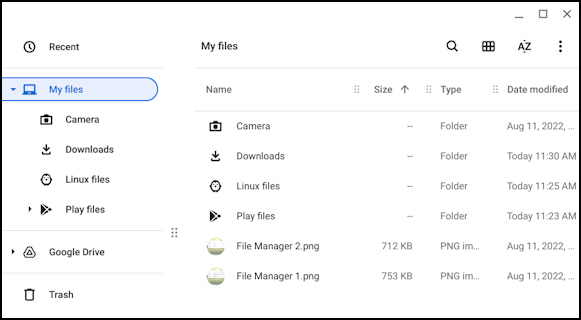
A boa notícia é que tudo o que você precisa fazer é atualizar para o ChromeOS mais recente e ele será automaticamente ativado e incluído no uso do gerenciador de arquivos (às vezes chamado de como”Meus arquivos”).
MOVER ARQUIVOS PARA A LIXEIRA NO CHROMEOS
Abra o Gerenciador de arquivos em seu Chromebook e verifique o lado esquerdo:
A última entrada no lado esquerdo é a novidade: “Lixeira “. Clique com o botão direito do mouse em um arquivo ou pasta em Meus arquivos e o menu pop-up resultante ainda possui um novo recurso “Mover para a Lixeira”:
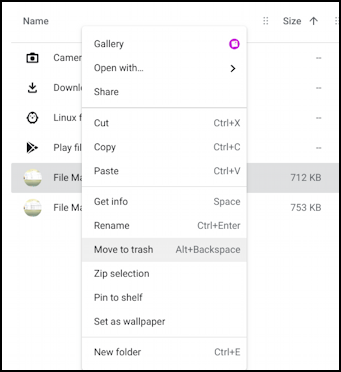
O atalho de teclado para mover um arquivo para a Lixeira é Alt+Backspace. Você também pode arrastar e soltar o arquivo ou arquivos diretamente para a palavra”Lixeira”no Gerenciador de arquivos, se for mais conveniente. Muitas maneiras de realizar a tarefa.
Mova algo para a Lixeira e uma notificação aparece diretamente na janela do Gerenciador de Arquivos:
A partir deste ponto, você pode “ Desfazer” se você mudar de ideia imediatamente, ou apenas espere alguns segundos e ele desaparecerá por si só. Na primeira vez que você mover algo para a Lixeira, você também receberá este aviso muito animador:
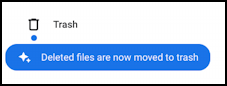
“Arquivos excluídos agora são movidos para a lixeira”. Obrigado, mas por que você demorou tanto, equipe de desenvolvimento do ChromeOS?
TRABALHO COM A PASTA TRASH
Embora haja algumas características únicas sobre o Lixo, fundamentalmente é apenas outra pasta. Embora um com arquivo de envelhecimento automático e exclusão automática. Clique em “Lixeira” e você pode abri-lo para ver o que está na fila de exclusão:
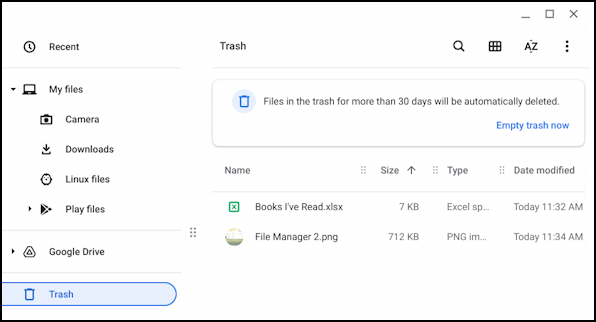
Aviso na parte superior indica “Arquivos na lixeira por mais de 30 dias serão automaticamente deletado.” e oferece um atalho para”Esvaziar lixeira agora”se você estiver ficando sem espaço ou apenas quiser se livrar de tudo.
Caso contrário, você pode arrastar qualquer arquivo ou pasta diretamente da Lixeira para outra pasta em Meus arquivos ou clique com o botão direito em um arquivo e escolha o mesmo no menu resultante:

Curiosamente, restaurar da lixeira é o mesmo atalho de teclado que excluir: Alt+ Backspace.
Lembre-se: você não pode ter nada na área de trabalho no ChromeOS, portanto, também não pode arrastar arquivos ou pastas da lixeira para a área de trabalho. Basta movê-los para”Meus arquivos”.
Ah! E tem um atalho de teclado para esvaziar a lixeira também, se preferir:
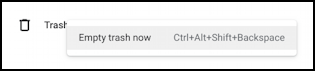
Apenas use Ctrl+Alt+Backspace e todos os arquivos que aguardam 30 dias desaparecerão. Concluído.
Uma ótima atualização e adição ao ChromeOS. Agora, quando poderemos colocar coisas na área de trabalho?
Dica profissional: escrevo sobre sistemas Chromebook há muitos anos! Confira minha extensa área de ajuda do Chromebook para centenas de tutoriais e guias úteis! Obrigado.
chromeos, gerenciador de arquivos chromeos